2 تا از بهترین راهها برای تنظیم پاسخ های خودکار به تماس ها و پیام ها در آیفون
با مجله هشت پیک با مقاله ی 2 تا از بهترین راهها برای تنظیم پاسخ های خودکار به تماس ها و پیام ها در آیفون همراه ما باشید
هنگامی که رانندگی می کنید یا در جای دیگری مشغول به کار هستید، می توانید به سیری دستور دهید تا تماس ها را با آیفون خود قطع کند. اما گاهی اوقات، هنگام رانندگی، کار یا شرکت در جلسه نمی توانید تماس یا پیامی دریافت کنید. در چنین شرایطی، میتوانید پاسخهای خودکار به تماسها و پیامهای دریافتی را در آیفون خود تنظیم کنید.

با این حال، تنظیم پاسخهای خودکار آسان است تا زمانی که به متن پاسخ توجه داشته باشید. ما نحوه تنظیم پاسخ های خودکار به تماس ها و پیام ها را در آیفون خود نشان خواهیم داد. قبل از شروع، مطمئن شوید که آیفون شما آخرین نسخه پایدار آی او اس را اجرا می کند.
پاسخهای خودکار به تماسها را در آیفون تنظیم کنید
تنظیم یک پیام متنی خودکار برای تماسهایی که نمیتوانید آن را دریافت کنید، ساده است. زمانی که شما فرصتی برای تایپ دستی و پاسخ دادن از طریق پیام ندارید، ممکن است موقعیتهای بسیار بیشتری وجود داشته باشد. در اینجا نحوه ارسال پیام متنی خودکار هنگام دریافت تماس آورده شده است.
مرحله 1: برنامه تنظیمات را در آیفون خود باز کنید.
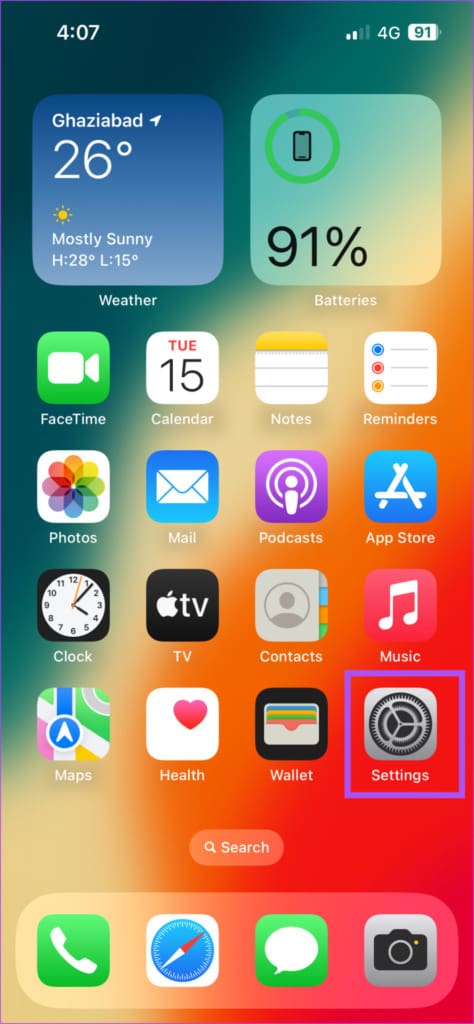
مرحله ۲: به پایین اسکرول کنید و روی Phone ضربه بزنید.

مرحله 3: به پایین بروید و روی Respond With Text ضربه بزنید.

مرحله 4: شما سه گزینه متنی از پیش تعریف شده برای ایجاد پیام های متنی خودکار شخصی خود خواهید داشت.

پیامهای خود را تایپ کنید و وقتی با کسی تماس میگیرید، به عنوان گزینهها ظاهر میشوند.
همیشه میتوانید پیام خودکار خود را حذف یا ویرایش کنید.

هر زمان که تماسی دریافت کردید که نمی توانید به آن پاسخ دهید، روی نماد پیام ضربه بزنید تا پاسخ خودکار خود را انتخاب کنید.


آیا قبل از اینکه بتوانید پاسخ را انتخاب کنید، آن تماس ها به پست صوتی می روند؟ اگر تماسهای دریافتی شما مستقیماً به پست صوتی آیفون شما میرود، پست ما را بخوانید.
پاسخهای خودکار به پیامها را در آیفون تنظیم کنید
پس از تماسها، همچنین میتوانید پاسخ خودکار پیامها را در آیفون خود تنظیم کنید. اما این راه حل تنها زمانی اعمال می شود که در حال رانندگی یا رفت و آمد هستید و نمی توانید (یا نمی خواهید) آیفون خود را بردارید تا پاسخ دهید. برای فعال کردن پاسخهای خودکار به پیامها، میتوانید از حالت تمرکز رانندگی در آیفون خود استفاده کنید. در اینجا چگونه است.
مرحله 1: برنامه تنظیمات را در آیفون خود باز کنید.
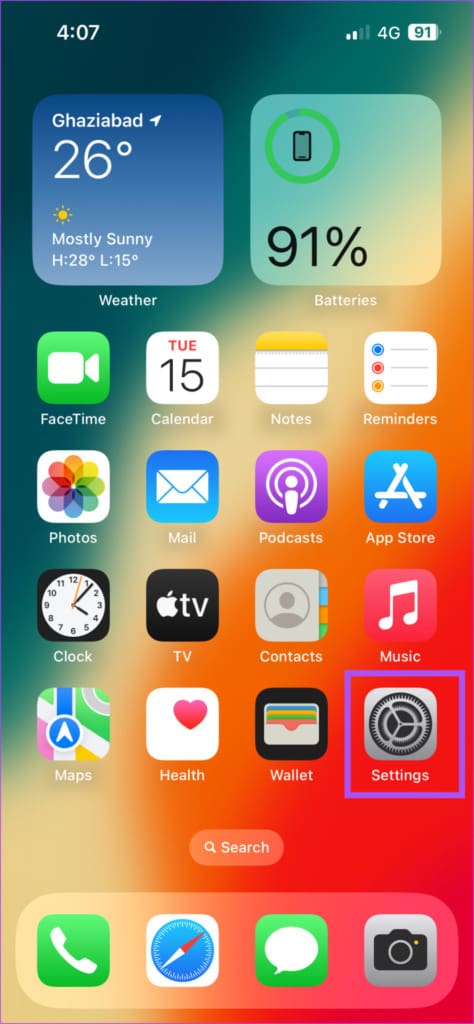
مرحله 2: از لیست گزینه ها Focus را انتخاب کنید.

مرحله 3: روی نماد Plus در گوشه سمت راست بالا ضربه بزنید.

مرحله 4: رانندگی را از لیست Focus Profiles انتخاب کنید.

مرحله 5: برای ادامه روی Customize Focus ضربه بزنید.

مرحله 6: روی Auto-Reply ضربه بزنید.

مرحله 7: میتوانید انتخاب کنید که کدام مخاطبین یا تماسگیرندگان پیام متنی خودکار را هنگام تماس یا پیام با شما دریافت کنند.

مرحله 8: پیام خودکار سفارشی خود را تایپ کنید.

مرحله 9: به عقب برگردید، به پایین بروید و روی هنگام رانندگی ضربه بزنید.

مرحله 10: میتوانید زمان فعالسازی حالت تمرکز رانندگی را انتخاب کنید. این امر حتی اگر از Apple CarPlay در وسیله نقلیه خود پشتیبانی نکنید، صدق می کند.

اگر Apple CarPlay دارید، میتوانید به محض اتصال آیفون به CarPlay، Driving Focus را فعال کنید.
همچنین میتوانید افرادی را از مخاطبین خود انتخاب کنید که میخواهید از آنها اعلان دریافت کنید.

آیا می خواهید از یک سواری شاد لذت ببرید؟ پست ما را در مورد نحوه خاموش کردن تماس های دریافتی در Apple CarPlay بخوانید.
حالت فوکوس رانندگی را در آیفون حذف کنید
وقتی دیگر نمیخواهید از حالت تمرکز رانندگی استفاده کنید، میتوانید آن را غیرفعال کنید. اما اگر به طور تصادفی آن را روشن می کنید، بهتر است آن را از آیفون خود حذف کنید.
مرحله 1: برنامه تنظیمات را در آیفون خود باز کنید.
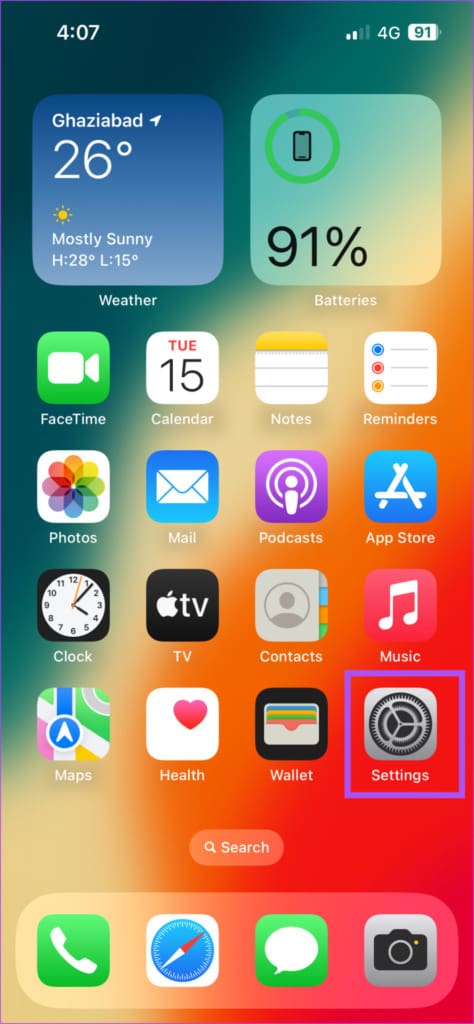
مرحله 2: از لیست گزینه ها روی Focus ضربه بزنید.

مرحله 3: رانندگی را انتخاب کنید.

مرحله 4: به پایین بروید و روی Delete Focus ضربه بزنید.

مرحله 5: برای تایید دوباره روی Delete Focus ضربه بزنید.

از طرف دیگر، میتوانید «فوکوس رانندگی» را از مرکز کنترل نیز خاموش کنید. روی نماد Focus در Control Center به مدت طولانی فشار دهید و روی Driving ضربه بزنید تا آن را غیرفعال کنید.


پاسخ های خودکار را تنظیم کنید
میتوانید پاسخهای خودکار به تماسها و پیامها را در آیفون تنظیم کنید تا هیچ تأخیر یا شکاف ارتباطی در مکالمات شما وجود نداشته باشد. اگر در میان جمعیت هستید، می توانید بلندگوی آیفون خود را تغییر دهید. با این حال، اگر نمی توانید برای تماس به اسپیکر تغییر دهید، به راه حل های موجود در پست ما در مورد کار نکردن بلندگوی آیفون در حین تماس مراجعه کنید.
امیدواریم از این مقاله 2 تا از بهترین راهها برای تنظیم پاسخ های خودکار به تماس ها و پیام ها در آیفون مجله هشت پیک نیز استفاده لازم را کرده باشید و در صورت تمایل آنرا با دوستان خود به اشتراک بگذارید و با امتیاز از قسمت پایین و درج نظرات باعث دلگرمی مجموعه مجله 8pic باشید
لینک کوتاه مقاله : https://5ia.ir/YMdvbw
کوتاه کننده لینک
کد QR :

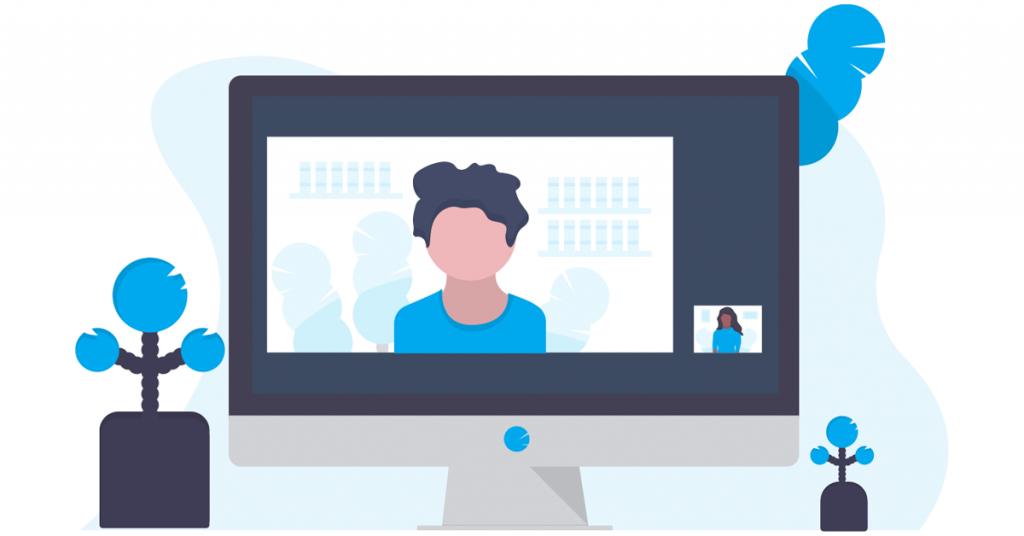





















آخرین دیدگاهها